Use una regla para evaluar la información de una acción de datos
Puede utilizar una acción de datos como una condición o acción de la regla de llamada, o ambas. Con la condición de la regla Acción de datos, una regla previa a la llamada o de finalización puede evaluar los datos de respuesta de los puntos finales de la API pública de Genesys Cloud, Salesforce, Zendesk o REST. Este procedimiento explica cómo configurar una regla que ejecuta una acción de datos y luego evalúa la información que devuelve.
- Para conocer todas las reglas de evaluación, consulte las instrucciones a continuación en Configurar y configurar una regla de evaluación.
- Haz una de las siguientes:
- Para utilizar una acción de datos como condición, consulte las instrucciones a continuación en Utilice una acción de datos como condición.
- Para usar cualquier otra condición, siga las instrucciones en Agregar una regla de llamada.
- Haz una de las siguientes:
- Para utilizar una acción de datos como acción, consulte las instrucciones a continuación en Utilice una acción de datos como acción.
- Para usar cualquier otra acción, siga las instrucciones en Configurar acciones de reglas.
- Hacer clic Administración.
- Por debajo Saliente, haga clic Gestión de reglas.
- En la pestaña Conjuntos de reglas de llamada, haga clic en Crear nuevo.
- En la página Crear conjunto de reglas de llamada, escriba un nombre para este conjunto de reglas en el Nombre del conjunto de reglas de llamada caja.
- Si su acción de datos necesita datos de contacto, seleccione una lista de contactos del Lista de contactos cuadro para que pueda seleccionar sus columnas más tarde. No es necesario seleccionar una cola.
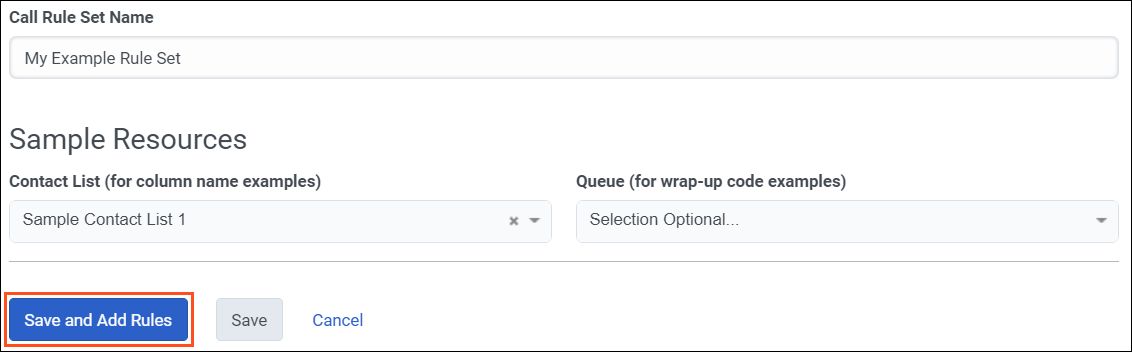
- Hacer clic Guardar y agregar reglas. Nota: Si actualiza un conjunto que ya contiene reglas, haga clic en Agregar nueva regla de llamada en lugar de.
- En la página Agregar regla de llamada, escriba un nombre en el Nombre de la regla de llamada caja.
- Seleccione Pre-llamada o Envolver en el cuadro Categoría, en función de si desea que su regla se evalúe antes de las llamadas de lugares salientes o después de que finalicen las llamadas.
- Configure las condiciones y acciones para esta regla, luego guarde la regla.
- Debajo de Condiciones, haga clic dentro del Escribe caja. Seleccione Acción de datos.
- Para mostrar una lista de acciones de datos disponibles, haga clic en el Acción de datos caja. Luego, seleccione una acción de datos de la lista.
Puede ingresar las siguientes condiciones de acción de datos para las categorías individuales:
- Pre-llamada: ID de contacto y todas las columnas de la lista de contactos
- Envolver: resumen del agente, resultado del análisis de llamadas, identificación del contacto y todas las columnas de la lista de contactos
Notas:- Si ninguna acción de datos existente es adecuada, cree una nueva acción de datos. Ver Crea una acción personalizada para integraciones. Para crear una acción de datos, debe conocer la entrada y salida de la acción de datos contratos, punto final y otros parámetros. Los contratos definen el formato de los datos pasados a la acción de datos o devueltos por ella. El punto final es la dirección de la llamada a la API. Para más información, ver Acerca de las integraciones, Acerca de la integración de acciones de datos de Genesys Cloud, y Acerca de las acciones personalizadas para integraciones.
- La eficiencia de las acciones de datos es importante. Si una acción de datos realiza una llamada a la API o realiza una búsqueda en la base de datos que tarda mucho en completarse, eso podría ralentizar la marcación saliente.
- Si el sistema muestra, 'El contrato de entrada en la acción de datos debe ser de tipo "objeto"', entonces la acción de datos seleccionada no es compatible con Saliente. Un contrato compatible se parece a este esquema:

- Para ver el contrato de entrada para una acción de datos, seleccione Acciones en el menú Admin. Para abrir una acción de datos, seleccione su nombre. Luego seleccione su pestaña Input Contract. Los datos del esquema deben definir valores como pertenecientes a un objeto. Ver Crea una acción personalizada para integraciones.
- Para correlacionar los datos de la campaña con los valores de entrada de la acción de datos, use los controles a continuación Asignación de valores salientes a entradas de acción de datos. Este mapeo le dice a la regla qué información pasar a la acción de datos antes de que se ejecute la acción de datos. Nota: Los campos de entrada de resultados del análisis de llamadas y finalización del agente pueden permanecer vacíos para una condición de acción de datos en ejecución. No aparece un resumen de agente para las llamadas que no llegan a un agente. Las llamadas de vista previa no devuelven un resultado de análisis de llamadas. El análisis de llamadas devuelto como parte de esta cadena puede estar a veces en blanco. Esto ocurre cuando el servidor de medios pudo determinar cómo disponer la llamada sin utilizar el análisis de audio (señal de desconexión SIP o RDSI, SIT y otras razones).
- Utilizar el Valor saliente lista para seleccionar un elemento de información para pasar a la acción de datos. Su selección de valores salientes se basa en la lista de contactos seleccionada.
- Utilizar el Entrada de acción de datos lista para seleccionar qué valor de entrada de la acción de datos recibe el valor de salida. Por ejemplo, puede asignar un número de teléfono de la campaña al valor de celda de una acción de datos.
 Propina: Si el sistema muestra una advertencia de validación, entonces la acción de datos no está configurada como una acción de datos compatible con HIPAA / Secure Data. Reconfigure la acción de datos y asegúrela antes de usar la acción de datos en la salida. Para reconfigurar la acción, haga clic en Administración. Debajo Integraciones, haga clic en Comportamiento. Haga clic en el nombre de la acción de datos y luego habilite el HIPAA / Datos seguros caja.
Propina: Si el sistema muestra una advertencia de validación, entonces la acción de datos no está configurada como una acción de datos compatible con HIPAA / Secure Data. Reconfigure la acción de datos y asegúrela antes de usar la acción de datos en la salida. Para reconfigurar la acción, haga clic en Administración. Debajo Integraciones, haga clic en Comportamiento. Haga clic en el nombre de la acción de datos y luego habilite el HIPAA / Datos seguros caja.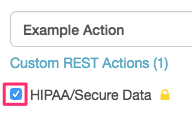 Las entradas a una acción de datos se basan en sus contratos. Los contratos son declaraciones de esquema JSON (especificadas cuando alguien crea una acción de datos) que definen qué datos pasan a una función o qué devuelve la función.
Las entradas a una acción de datos se basan en sus contratos. Los contratos son declaraciones de esquema JSON (especificadas cuando alguien crea una acción de datos) que definen qué datos pasan a una función o qué devuelve la función. - Para asignar más valores salientes a entradas de acción de datos, haga clic en el + debajo de la última fila configurada. Repita hasta que haya asignado todas las entradas que requiere la acción de datos.
Al utilizar esta asociación entre valores salientes y entradas de acción de datos, su regla pasa a la acción de datos cualquier dato que necesite. Por ejemplo, una acción de datos puede usar una columna de la lista de contactos para recuperar información de un CRM.
- Controle si la acción de la regla se realiza si la condición se cumple o no.
En algunas situaciones, es posible que desee invertir la condición, de modo que el sistema realice su acción de datos cuando se cumpla lo contrario de la condición. Esta inversión se logra estableciendo el Condición invertida cambie a Sí. Una condición invertida realiza acciones de reglas cuando no se cumple la condición.
Haz una de las siguientes:-
Para realizar una acción de regla cuando se cumple la condición, establezca Condición de inversión = No. Este ajuste es el predeterminado.
-
Para realizar una acción de regla cuando no se cumple la condición, establezca Condición de inversión = Sí.
-
-
Una vez definidas las entradas para la acción de datos, el siguiente paso es configurar su regla para evaluar la información devuelta por la acción de datos. Utilizar el Evaluaciones de salida sección para configurar expresiones que evalúen cualquier valor de retorno en el contrato de salida de la acción de datos.
-
Seleccione un valor de retorno del Salida de acción de datos caja.
-
Seleccione un operador de la Comparador caja.
Evaluaciones de moneda
Una condición de acción de datos puede evaluar valores de moneda, pero solo si el resultado de salida tiene 2 o menos lugares decimales.
Si un resultado tiene más de dos lugares decimales, las reglas no pueden evaluarlo.
Evaluaciones de tiempos
Los comparadores de cadenas, booleanos y numéricos son intuitivos. Puede comparar cadenas de fechas con horas relativas o con horas específicas. Ambos tipos de comparadores de tiempo proporcionan comparadores "Es anterior a" y "Es posterior a". La diferencia es si el valor se compara con un dato y un tiempo exactos, o en relación con el tiempo actual, en el pasado o en el futuro. Un valor de tiempo específico se establece configurando:
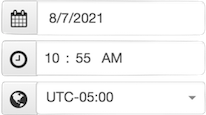
Pero un valor de tiempo relativo se establece configurando un desplazamiento de tiempo:
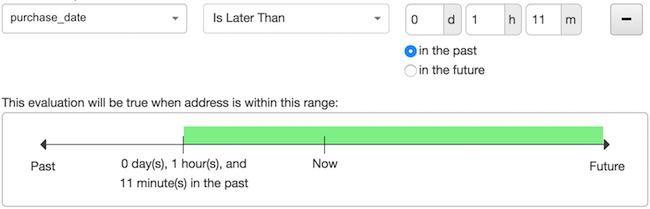
-
Escriba un valor en el Valor caja. Este valor se compara con el valor devuelto por la acción de datos, utilizando el comparador seleccionado. Por ejemplo, puede verificar si un código postal comienza con el número 5:
 Nota: Las comparaciones de cadenas distinguen entre mayúsculas y minúsculas.
Nota: Las comparaciones de cadenas distinguen entre mayúsculas y minúsculas.
-
- (Opcional) Para invertir el operador de comparación, habilite el comparador invertido caja. Por ejemplo, si invierte el comparador "Empieza por", la evaluación se resuelve como verdadera si el valor no comienza con el valor especificado.
- (Opcional) Establecer Cuando no hay ningún valor para el campo de salida de la acción de datos, esta evaluación se resuelve como Verdadero. Si la salida no contiene datos, puede decidir si la expresión devuelve Verdadero o Falso. Falso es el valor predeterminado.
- (Opcional) Para evaluar otro valor de salida, haga clic en . Repita los pasos 13 a 15 para configurar la nueva condición de evaluación. Nota: Las condiciones se unen al operador AND, por lo que una llamada debe cumplir todas las condiciones de la regla para que la regla general se evalúe como Verdadero.
- (Opcional) Si la acción de datos no devuelve datos, puede controlar si la condición se evalúa como Verdadero o Falso haciendo clic en el Resolución de datos no encontrados cambiar. False es el valor predeterminado, lo que significa que la condición devuelve False cuando la acción de datos no devuelve datos.
- Haz una de las siguientes:
- Para utilizar una acción de datos como acción, siga las instrucciones a continuación en Utilice una acción de datos como acción.
- Para usar cualquier otra acción, siga las instrucciones en Configurar acciones de reglas.
ININ-OUTBOUND-RULE-ERROR-SKIPPED. También se envía un registro de eventos de nivel ERROR, con el código DATA_ACTION_EXECUTION_FAILED.
Configurar una acción de datos como una acción de regla es muy similar a configurarla como una condición.
- Después de configurar una condición de regla, debajo de Acciones, haga clic dentro del Escribe caja. Seleccione Acción de datos.
- Para mostrar una lista de acciones de datos disponibles, haga clic en el Acción de datos caja. Luego, seleccione una acción de datos de la lista.
Puede ingresar las siguientes condiciones de acción de datos para las categorías individuales:
- Pre-llamada: ID de contacto y todas las columnas de la lista de contactos
- Envolver: resumen del agente, resultado del análisis de llamadas, identificación del contacto y todas las columnas de la lista de contactos
Notas:- Si ninguna acción de datos existente es adecuada, cree una nueva acción de datos. Ver Crea una acción personalizada para integraciones. Para crear una acción de datos, debe conocer la entrada y salida de la acción de datos contratos, punto final y otros parámetros. Los contratos definen el formato de los datos pasados a la acción de datos o devueltos por ella. El punto final es la dirección de la llamada a la API. Para más información, ver Acerca de las integraciones, Acerca de la integración de acciones de datos de Genesys Cloud, y Acerca de las acciones personalizadas para integraciones.
- La eficiencia de las acciones de datos es importante. Si una acción de datos realiza una llamada a la API o realiza una búsqueda en la base de datos que tarda mucho en completarse, eso podría ralentizar la marcación saliente.
- Si el sistema muestra, 'El contrato de entrada en la acción de datos debe ser de tipo "objeto"', entonces la acción de datos seleccionada no es compatible con Saliente. Un contrato compatible se parece a este esquema:

- Para ver el contrato de entrada para una acción de datos, seleccione Acciones en el menú Admin. Para abrir una acción de datos, seleccione su nombre. Luego seleccione su pestaña Input Contract. Los datos del esquema deben definir valores como pertenecientes a un objeto. Ver Crea una acción personalizada para integraciones.
- los Valor saliente y Entrada de acción de datos las selecciones correlacionan los datos de la campaña con los valores de entrada de la acción de datos. Este mapeo le dice a la regla qué información pasar a la acción de datos antes de que se ejecute la acción de datos. Nota: Los campos de entrada de resultados del análisis de llamadas y finalización del agente pueden permanecer vacíos para una condición de acción de datos en ejecución. No aparece un resumen de agente para las llamadas que no llegan a un agente. Las llamadas de vista previa no devuelven un resultado de análisis de llamadas. El análisis de llamadas devuelto como parte de esta cadena puede estar a veces en blanco. Esto ocurre cuando el servidor de medios pudo determinar cómo disponer la llamada sin utilizar el análisis de audio (señal de desconexión SIP o RDSI, SIT y otras razones).
- Utilizar el Valor saliente lista para seleccionar un elemento de información para pasar a la acción de datos. Su selección de valores salientes se basa en la lista de contactos seleccionada.
- Utilizar el Entrada de acción de datos lista para seleccionar qué valor de entrada de la acción de datos recibe el valor de salida. Por ejemplo, puede asignar un número de teléfono de la campaña al valor de celda de una acción de datos.
 Propina: Si el sistema muestra una advertencia de validación, entonces la acción de datos no está configurada como una acción de datos compatible con HIPAA / Secure Data. Reconfigure la acción de datos y asegúrela antes de usar la acción de datos en la salida. Para reconfigurar la acción, haga clic en Administración. Debajo Integraciones, haga clic en Comportamiento. Haga clic en el nombre de la acción de datos y luego habilite el HIPAA / Datos seguros caja.
Propina: Si el sistema muestra una advertencia de validación, entonces la acción de datos no está configurada como una acción de datos compatible con HIPAA / Secure Data. Reconfigure la acción de datos y asegúrela antes de usar la acción de datos en la salida. Para reconfigurar la acción, haga clic en Administración. Debajo Integraciones, haga clic en Comportamiento. Haga clic en el nombre de la acción de datos y luego habilite el HIPAA / Datos seguros caja.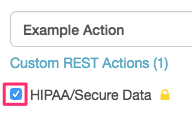 Las entradas a una acción de datos se basan en sus contratos. Los contratos son declaraciones de esquema JSON (especificadas cuando alguien crea una acción de datos) que definen qué datos pasan a una función o qué devuelve la función.
Las entradas a una acción de datos se basan en sus contratos. Los contratos son declaraciones de esquema JSON (especificadas cuando alguien crea una acción de datos) que definen qué datos pasan a una función o qué devuelve la función. - Para asignar más valores salientes a entradas de acción de datos, haga clic en el + debajo de la última fila configurada. Repita hasta que haya asignado todas las entradas que requiere la acción de datos.
Al utilizar esta asociación entre valores salientes y entradas de acción de datos, su regla pasa a la acción de datos cualquier dato que necesite. Por ejemplo, una acción de datos puede usar una columna de la lista de contactos para recuperar información de un CRM.
- Una vez que haya configurado las condiciones y acciones para esta regla, haga clic en Ahorrar.
ININ-OUTBOUND-RULE-ERROR-SKIPPED. También se envía un registro de eventos de nivel ERROR, con el código DATA_ACTION_EXECUTION_FAILED.
Limitaciones de los tipos de datos en los contratos
Cuando los administradores crear una acción personalizada para integraciones, definen los contratos de entrada y salida. Algunas limitaciones en las acciones de datos que usa con las reglas de salida incluyen:
- Para los contratos de entrada y salida, el tipo de nivel superior debe ser un objeto. Un contrato de entrada no puede pasar una matriz a un punto final remoto. Un contrato de salida no puede consumir una matriz de datos de respuesta a menos que el contrato de salida de la acción de datos utilice un mapa de traducción para convertir la matriz en un objeto.
- Los contratos de salida pueden permitir matrices o objetos complejos, pero la salida no permite el uso de esos tipos de datos en una condición de regla. La condición de la regla solo puede operar en tipos de datos booleanos, enteros, numéricos y de cadena.
- Si el punto final devuelve una respuesta que no es JSON, debe proporcionar un servicio de middleware que transforme la respuesta a JSON. La respuesta a una acción de datos debe ser un JSON válido. De lo contrario, la acción de datos falla.
- Nunca intente aplanar campos en el esquema de salida de una acción de datos. Ver Directrices para las acciones que se utilizan con las reglas de marcación saliente.
- El número máximo de condiciones de reglas de acción de datos que puede tener en una sola campaña es dos.
Limitaciones de las acciones de datos como condiciones o acciones
Cuando utilice acciones de datos como condiciones o acciones, tenga en cuenta que existen varios límites que afectan la velocidad de las operaciones del marcador. El servicio de acción de datos limita la cantidad de acciones de datos simultáneas que se pueden ejecutar, así como también la cantidad de acciones que se pueden ejecutar en el transcurso de un minuto y una hora.
Cuando las operaciones del marcador detectan una acción de datos en uso en la interacción que se va a marcar o el resumen que se va a procesar, verificamos cuántas acciones de datos concurrentes están ocurriendo y ralentizamos esas operaciones respectivas para asegurarnos de no sobrepasar los límites del lado de la acción de datos. Es posible que los contactos no se marquen tan rápido como aquellos sin acciones de datos. En el lado de la recapitulación, es posible que demoremos el procesamiento de la recapitulación por un momento (de unos milisegundos a varios segundos).
Cuando utilice acciones de datos como condiciones o acciones en una regla de evaluación, tenga en cuenta estas limitaciones:
- El número máximo de acciones de datos utilizadas como condiciones es dos por regla, conjunto de reglas y campaña en ejecución.
- El número máximo de acciones de datos utilizadas como acciones es diez por regla, conjunto de reglas y campaña en ejecución.
Nota: Si intenta agregar más acciones de datos como acciones a una regla, conjunto de reglas o campaña de las permitidas, el guardado falla. Verá un mensaje de que se ha producido un error de marcación.

